Windows 10 se ne isključuje

- 3115
- 815
- Garrett Hane Sr.
Mnogi korisnici koji su se ažurirali na novi OS ili instalirani Windows 10 suočeni su s problemom da se računalo ili prijenosno računalo ne isključuju u potpunosti kroz "završetak posla". U ovom slučaju problem može imati različite simptome - monitor se ne isključuje na računalu, svi su pokazatelji isključeni na prijenosnom računalu, osim snage, a hladnjak nastavlja raditi ili se laptop odmah okreće nakon isključivanja nakon isključivanja i drugi slični.
U ovim uputama - moguća rješenja problema ako se vaš laptop s Windows 10 ne isključuje ili se radno računalo ne čudno ponaša prilikom dovršetka posla. Za različitu opremu problem može biti uzrokovano različitim razlozima, ali ako ne znate koja je opcija riješiti problem prikladna za vas, možete ih isprobati - nešto što može dovesti do grešaka u vodstvu. Cm. Također: što učiniti ako se računalo ili prijenosno računalo s Windows 10 uključi ili se probudi (nije prikladno za te slučajeve ako se to dogodi odmah nakon isključenja, u ovoj će se situaciji problem pomoći u ispravljanju metoda opisanih u nastavku), Windows 10 je ponovno pokrenut prilikom isključivanja prilikom isključivanja.
Laptop se ne isključuje kada je posao završen
Najveći broj problema povezanih s isključivanjem, i doista s upravljanjem napajanjem, pojavljuje se na prijenosnim računalima, a nije važno jesu li primili Windows 10 ažuriranjem ili je to bila čista instalacija (iako su u drugom slučaju problemi rjeđi).
Dakle, ako vaš laptop s Windows 10 na kraju rada i dalje "radi", t.e. Hladnjak stvara buku, iako bi, čini se, uređaj isključen, pokušajte sljedeće korake (prve dvije mogućnosti samo za prijenosna računala na temelju Intelovih procesora).
- Izbrišite tehnologiju brzog pohrane Intel (Intel RST) Ako imate takvu komponentu u "upravljačkoj ploči" - "programi i komponente". Nakon toga ponovno pokrenite laptop. Primijećen na Dellu i Asusu.
- Idite na odjeljak podrške na web mjestu proizvođača prijenosnog računala i odatle preuzmite upravljački program Intel Management Engine Interface (Intel ME), čak i ako nije za Windows 10. U uređajima Dispatcher (možete ga otvoriti s desnim klikom na početak), pronađite na uređaju "Uređaji sustava" s ovim imenom. Kliknite na njega s desnim gumbom miša - Izbriši, označite "Izbriši upravljačke programe za ovaj uređaj". Nakon uklanjanja, započnite instalaciju unaprijed opterećenog upravljačkog programa, a na kraju ponovno pokrenite laptop.

- Provjerite jesu li svi upravljački programi instalirani sistemski uređaji i normalno rade u upravitelju uređaja. Ako ne, preuzmite ih s službenog web mjesta proizvođača (naime, ne iz trećeg izvora).
- Pokušajte isključiti brzi početak sustava Windows 10.
- Ako je USB nešto povezano s prijenosnim računalom, provjerite je li se normalno isključilo bez ovog uređaja.
Druga verzija problema - laptop se isključuje i odmah se ponovno okreće (primijećeno na Lenovu, možda na drugim brandovima). Kad se pojavi takav problem, idite na upravljačku ploču (u prikazu s desne strane, stavite "ikone") - napajanje - Postavljanje strujnog kruga (za trenutni krug) - Promijenite dodatne parametre napajanja.
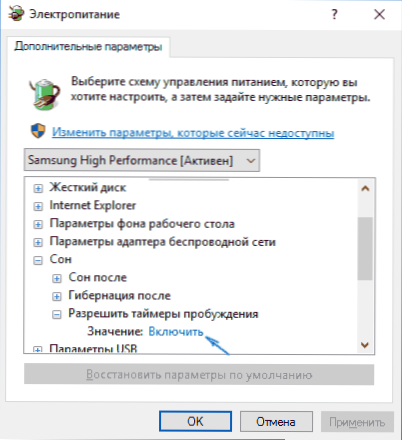
U odjeljku "Sleep" Otvorite pododjeljak "kako biste omogućili Tiera buđenja" i prebacili vrijednost u "onesposobljeni". Drugi parametar na koji biste trebali obratiti pažnju su svojstva mrežne kartice u dispečeru Windows 10 uređaja, naime, stavka koja omogućuje mrežnu karticu prikazuje računalo iz načina čekanja na kartici za kontrolu napajanja.
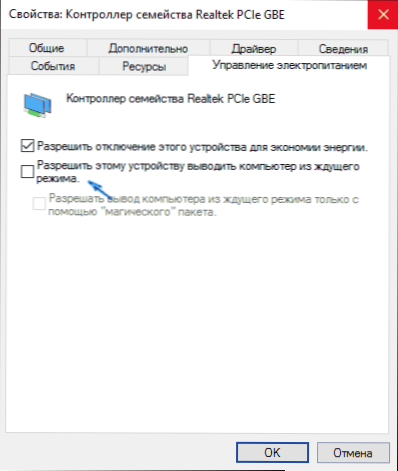
Odspojite ovaj parametar, primijenite postavke i pokušajte ponovo isključiti laptop.
Računalo iz sustava Windows 10 (PC) ne isključuje
Ako se računalo ne isključi sa simptomima sličnim onima koji su opisani u odjeljku o prijenosnim računalima (t.e. nastavlja stvarati buku s isključenim zaslonom, odmah se uključi nakon završetka rada), isprobajte gore opisane metode, ovdje o jednoj raznolikosti problema, koji je do sada primijećen samo na PC -u.
Na nekim računalima, nakon instaliranja sustava Windows 10, prilikom isključivanja, monitor se prestao isključiti, t.e. Idite u smanjeni način potrošnje energije, zaslon i dalje "sjaji", iako je crn.
Da bih riješio ovaj problem, mogu ponuditi samo dva načina (možda ću u budućnosti pronaći druge):
- Ponovno instalirajte vozače video kartice s potpunim uklanjanjem prethodnog. Kako to učiniti: NVIDIA upravljački programi Instalacija u Windows 10 (također pogodno za AMD i Intel Video kartice).
- Pokušajte dovršiti rad s USB uređajima isključenim (u svakom slučaju, pokušajte onemogućiti sve što se može isključiti). Konkretno, problem je primijećen u nazočnosti povezanih gamepada i pisača.
Trenutno su mi sve poznate odluke, koje vam obično omogućuju rješavanje problema. Većina situacija u kojima Windows 10 nije isključen povezano s odsutnošću ili nespojivošću pojedinih vozača čipseta (tako da ga uvijek vrijedi provjeriti). Slučajevi s monitorom koji se ne okreće s povezanim gamepad-om sličan je nekoj vrsti pogrešaka sustava, ali ne znam točne razloge.
Napomena: Zaboravio sam drugu opciju-ako ste iz nekog razloga isključili automatska ažuriranja Windows 10, a instalirana je u njenom izvornom obliku, a možda je vrijedno ažurirati: Mnogi slični problemi nestaju od korisnika nakon sljedećih ažuriranja.
Nadam se da će opisane metode pomoći bilo kojem od čitatelja, a ako odjednom ne, oni će moći dijeliti druga rješenja s problemom koji je djelovao u njihovom slučaju.

